您可以单击添加文件按钮
所有需要展示的Powerpoint演示文件和演示查看器都“打包”在一起,方便操作人员在各种环境下展示。Powerpoint2003中的文件打包操作大家都很熟悉,但是Powerpoint2007的界面就不一样了。在这里,我们将详细介绍一下。

Powerpoint2003中PPT文件的打包操作
单击菜单中的“文件打包向导”,并按照提示一路向下“YSE”。当然,如果要在没有POWERPOINT的电脑上播放,在打包时要选择相应的打包类型。
Powerpoint2007中PPT文件的打包操作
首先,将它打包到一个文件夹中
启动Powerpoint 2007,打开相应的演示文稿,点击“Office按钮”,在后面出现的快捷菜单中选择“发布-光盘包”选项,在后面弹出的对话框中点击“确定”按钮。

单击上面的“确定”按钮后,打开“光盘包”对话框,然后单击“选项”按钮。

打开如下图所示的“选项”对话框,根据需要设置相应的选项属性,点击“确定”按钮,返回“打包成光盘”对话框。

如果需要将多个演示文稿打包在一起,可以单击“添加文件”按钮打开“添加文件”对话框并添加相应的文件。
在“名称光盘”右侧的框中输入文件夹名称,然后单击“复制到文件夹”按钮打开“复制到文件夹”对话框。

单击“浏览”按钮确定打包文件的存储位置,然后单击“确定”按钮,然后在下面的对话框中单击“是”按钮,将链接文件打包到文件夹中。
打包后,返回“打包成光盘”对话框,点击“关闭”按钮退出。
二、打包文件的使用
将打包好的文件夹复制移动到其他电脑,进入文件夹,如下图所示。

双击PPTVIEW.EXE文件,启动演示查看器,选择要显示的演示,然后进入演示状态。
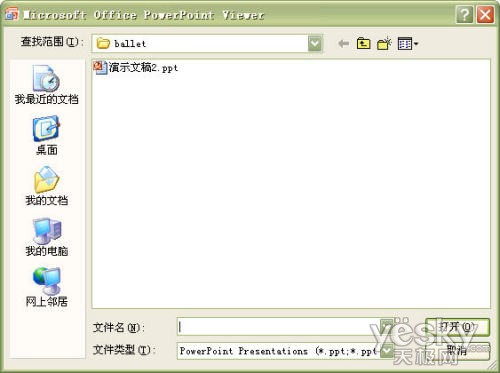
第三,手动添加其他演示文稿
在上述打包操作期间,通过“添加文件”按钮将其他演示文件添加到播放列表中。事实上,打包并复制到文件夹后,其他演示文件也可以手动添加到播放列表中:
复制要添加到上述打包文件夹中的演示文件。
进入打包文件夹,双击playlist.txt文件将其打开,输入其他演示文稿的文件名,然后单击“保存”退出。
版权声明:您可以单击添加文件按钮是由宝哥软件园云端程序自动收集整理而来。如果本文侵犯了你的权益,请联系本站底部QQ或者邮箱删除。

















